ブログの女の子を作る #16 UV展開前の下準備【Blender】
前回の記事で「靴」を作りました。
これで一通りのモデリングができました。次は「UV展開」です。
なんですが、シームを付けて良い感じにUV展開するためには、3Dモデルを全体的に確認しつつ、面を貼っていないところを貼ったり、おかしなところを修正する「UV展開の下準備」が必要です。
UV展開後にポリゴンを修正すると、テクスチャを作成しなおしたりする「後戻り作業」が発生します。それをできるだけ避けるためにも、いまのうちに修正しておきましょう。
目次
参考にさせて頂いたサイト
今回のモデリングで参考にさせて頂いたサイトです。
(1) UV展開してみる
まずは、いまの状態でUV展開してみて、どんな状態になってるかを確認しておきます。
UV展開してみる
いまの3Dモデルです。
この状態から、UV展開の下準備を進めていきます。
体全体のUVです。
シームをまったく付けていないので、手や足の先部分のUVがおかしくなってますね。何かが伸びてます。
ワイシャツはまだマシでした。
スカートも形は分かりますが、変な四角形がありますね。
靴はひどい。
面の形によっては、そのまま何もしなくても「良いUV展開の形」になる場合もありますが、やはり手動でシームを付けていく必要がありそうです。
シームをつけておく
「シーム」には、「縫い目」や「境界線」という意味があります。
3Dモデルの表面は「3D」ですので、そのままではテクスチャを描くための「2D」に持ってくることができません。シームという境界線で面を区切ることで、2D上で表現できるようになります。基本的には、正面・側面や背面などの単位ですね。
腕の場合、根本と上下面で分けると良さそうです。
細かいところは面倒。。。
体は、おへその下あたりで分けてみました。
シームを付けていくたびに、UV展開後の形が変わっていくのが分かります。
UVを並び替える
体全体にシーム付けができました。
変な形になってたり、一部分だけが飛び出したような場所も無くなりましたね。
ここで、UVエディターの設定で「ビュー – 表示 – ストレッチ」にチェックを入れておきます。
無理なくUV展開できている箇所は「青色」、そうでない箇所は「緑や赤色など」で表示されるようになります。
口の周りがやや緑っぽいですが、これくらいなら放置で良いでしょう。
(2) 髪の毛を修正する
こんな感じでUV展開をしていくんですが、本格的に作業する前に3Dモデルを修正しておきます。ズレてる箇所を直したり、メッシュ化してないところに面を張ったり。
まずは「髪の毛」から。
後頭部のズレを直す
正面から見た時に、髪飾りがズレてるのに気づきました。
髪飾りの「ミラー」モディファイアーの中心軸がズレてると思いましたが、そうでは無いようです。
ちゃんと中心に来てますね。
ズレてるのは後頭部の方でした。
もしかしたら最初からずれてたのかも知れません。
一度、中心部から外した後で、中心位置を調整します。
ずれが直りました!
髪の毛をメッシュ化する
髪の毛は「カーブ」を使っています。
後ろから見てみると、髪の毛が表面だけで中身がありません。
オブジェクトモードでオブジェクトを選択して、「メッシュに変換」を実行します。
メッシュ化できました。
これで細かな修正ができるようになります。
髪の毛の裏に面を張る
このまま、中身が無い状態にしておく場合もあるようですが、今回は裏面を作ります。
大量に面を張るのが面倒だったので調べて見ると、「連続して面を張る方法」がありました。
(1) 頂点を4つ選択して、Fキーで面を張る。
(2) まだ面を張っていない側の2点はそのままで、面を張った側の2点だけを選択解除する。
(3) Fキー連打する。
(2)で「面を張った側の2点だけを選択解除」するのがポイントですね。
こんな感じで全ての髪の毛に面を張っていきます。
髪の毛に厚みができましたよ。
毛先を揃える
髪の毛の先が斜めになってるので、水平になるようそろえていきます。
先端の頂点をすべて選択して、「Sキー、Zキー、0」でZ方向の位置が揃います。
他もやっておきましょう。
側面は、斜めにまっすぐです。
髪の毛っぽさが増した気がしますよ。
ツインテールを増やす
三面図イラストを見て確認していると、ツインテールが足りないことに気づきました。
今のうちに足しておきましょう。
毛先を平にする
髪の毛の先が厚すぎるので調整します。
先端の頂点だけを調整すると違和感ありますので、他の部分も薄くするのが良いですね。
これで良いでしょう。
毛先を割る
毛先の面を割って、細い毛先を表現しておきます。
小さいうえに、面が細かいので作業がやりにくい。。。
「立体を切って面も作ってくれるナイフツール」があれば便利なんですけどね。
髪の毛が修正できました!
(3) 体を修正する
次は「体」の修正です。
体の面を増やして滑らかにする
腕がカクカクしてますので、ループカットで面を増やしておきます。
増やした辺を移動させると、腕が丸くなります。
そんな感じで、腰や太ももも調整しておきます。
手の頂点の位置が変な形になってます。
直しておきましょう。
胸の形が微妙
なんか形が微妙なので、胸を「スムーズ化」してみます。
やや滑らかになりましたが、まだ角ばっている感じがします。
修正した方が良いかも。
とりあえず、他の箇所を直していきます。
下着や服も調整します。
これではみ出しが直りましたよ。
(4) 胸を作り替える
やはり胸を作り替えることにしました。
UV球で胸を作る
UV球を追加して、肌色のテクスチャ画像を貼り付けます。
サイズをざっくり調整後、半分にします。
角度を調整します。
大きさと角度を調整する
胸の大きさは、既に作ってる下着に合わせるのが簡単です。ここからはみ出さないようにすれば、以前と同じ胸の大きさになりますので。
形の修正は「プロポーショナル編集」が便利です。
だいたいの大きさと角度が決まったので、体側の面を削除します。
新しく作った胸を入れて、位置を微調整。
胸っぽくなってきましたよ。
体につける
位置を微調整しつつ、
体の頂点に合わせ、面を張っていきます。
合わせ目がガタガタにならないよう、頂点の位置を決めていきます。
胸ができました!
下準備ができました
これで、一通りの下準備ができました。
これで次の作業に進めますよ。
まとめ
「UV展開の下準備」ができました。
髪の毛や胸など、以前から気になったた箇所が修正できたので一安心です。
次は「UV展開」をします。
コメント
トラックバックは利用できません。
コメント (2)




























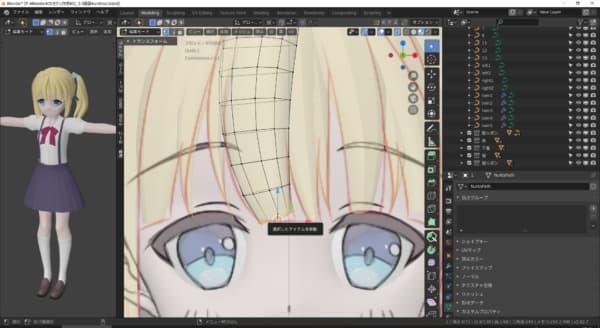
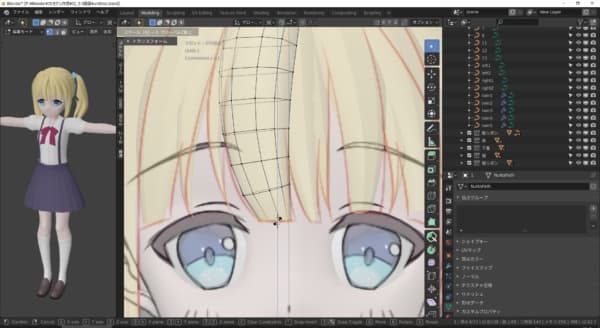
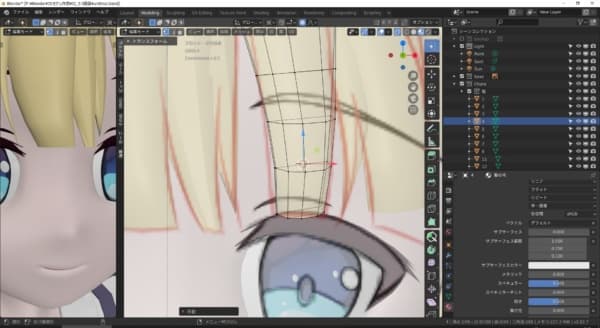
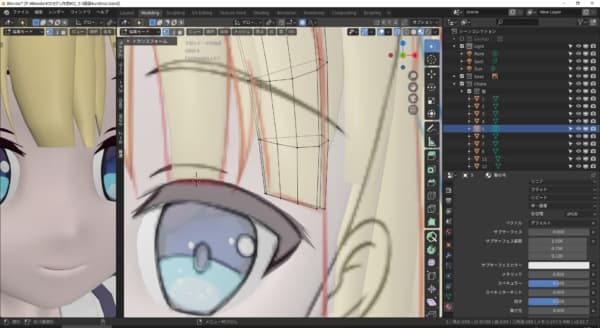






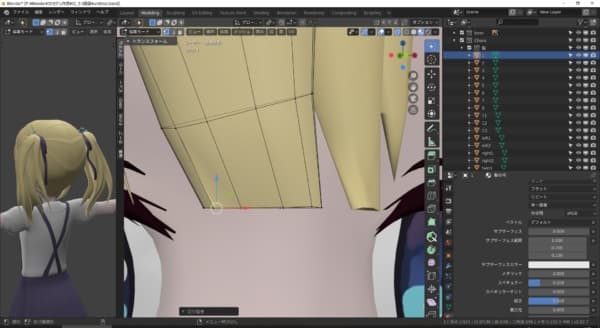
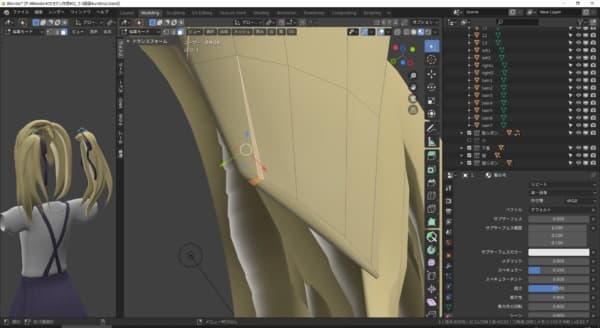

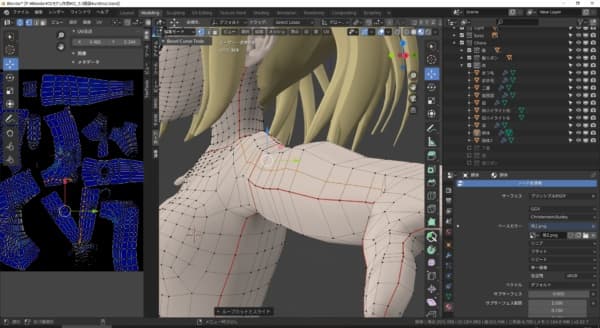

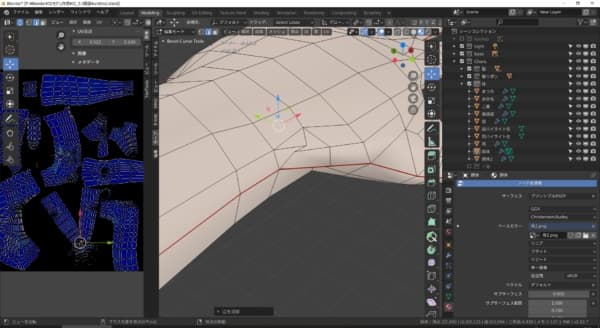
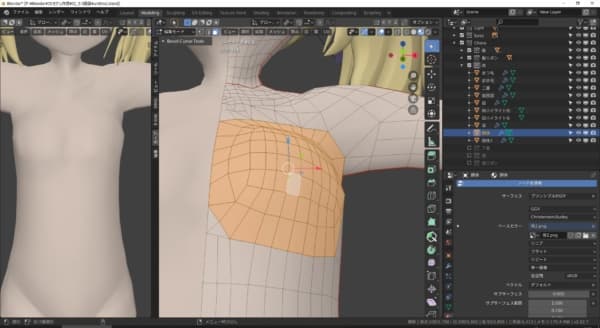
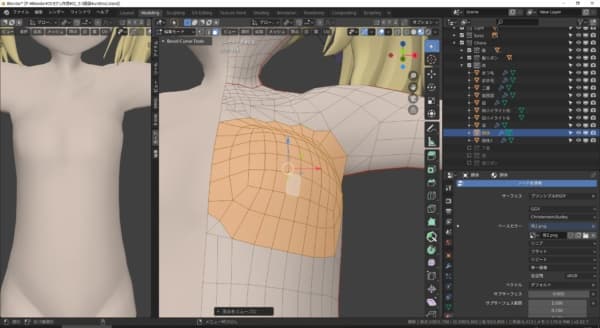






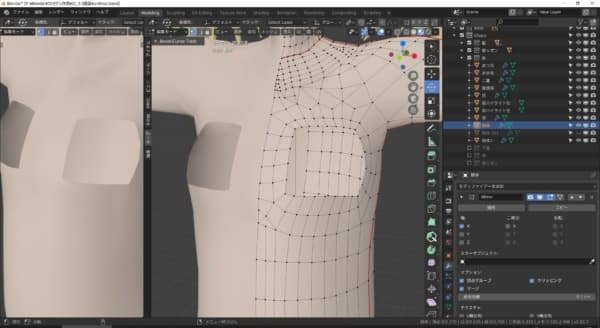
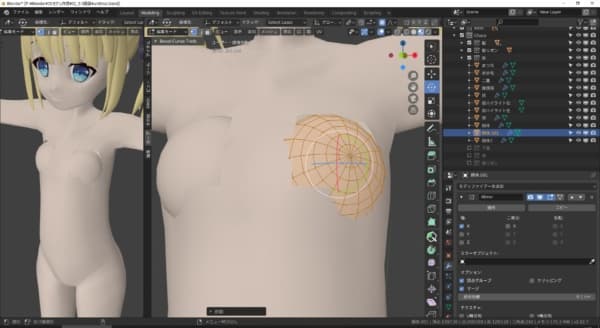
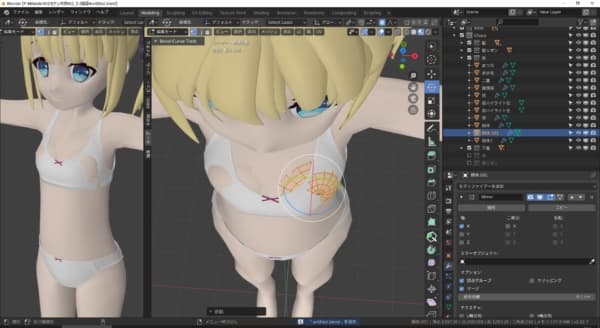
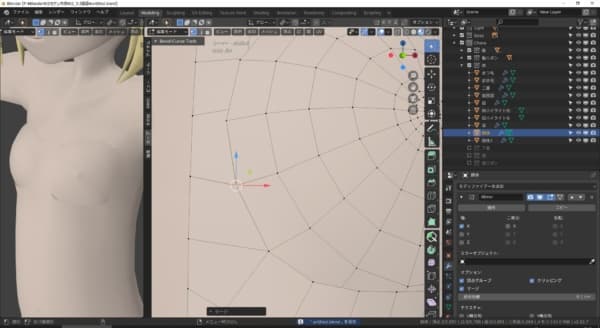

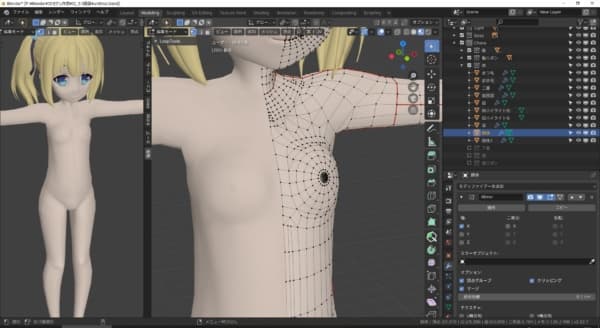












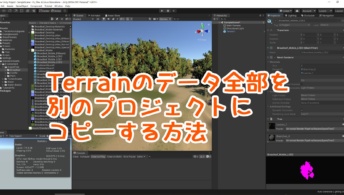











体の頂点と新しい胸の頂点で面を作るのはどのような操作でできますか?
コメントありがとうございます。
編集モードで、それぞれの頂点を選択した状態で「Fキー」を押すと面を張れますよ。